Urgente per i clienti iMobie: Azione richiesta per ottenere 3 mesi extra gratuiti del tuo software
Backup Android? Segui questo articolo e scopri su come eseguire backup completo del tuo smartphone Android su PC.
Al giorno d’oggi, sono molte le persone che utilizzano gli smartphone Android, in parte a causa dei vari marchi famosi, Samsung, HUAWEI, Xiaomi, ecc., e in parte per la sua piattaforma aperta e un gran numero di applicazioni fornite. Ma i file di app e giochi occupano molto spazio di archiviazione, quindi è necessario eliminare i dati di tanto in tanto per avere spazio di archiviazione sufficiente.
Oltre a problemi di spazio di archiviazione, schermo bloccato, telefono perso, tutto richiede un backup regolare del telefono per mantenere i tuoi dati al sicuro. Fortunatamente, ci sono alcuni metodi e software potenti per raggiungere questo obiettivo, puoi semplicemente eseguire il backup del tuo telefono Android su PC.
Come tutti sanno, il backup dei dati dal telefono Android al PC tramite cavo USB è il modo più diretto. Collegando il tuo dispositivo al computer tramite cavo USB, il tuo computer eseguirà la scansione di tutti i file sul tuo telefono, quindi potrai copiare i dati da Android al PC.
In questo modo puoi eseguire il backup del tuo dispositivo Android su PC in modo diretto, ma non puoi leggere i dettagli dei file, come contatti, messaggi, chiamate, ecc. Inoltre, non è possibile eseguire il backup selettivo dei dati Android su PC .
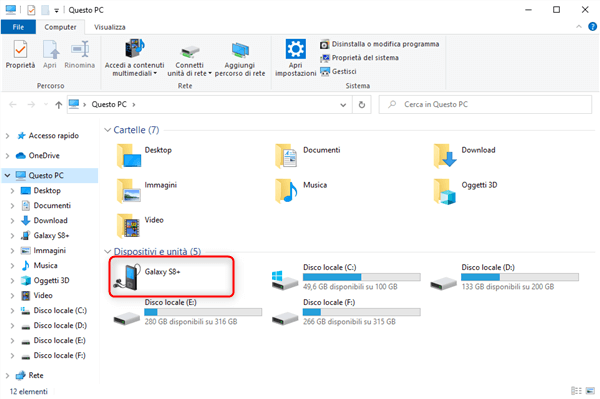
Trova il tuo telefono Android su PC
Google Drive è un’applicazione che ti consente di eseguire il backup dei file e che occupa solo spazio nel tuo Drive. Una volta salvato il backup su Google Drive, puoi ripristinarlo in qualsiasi momento su qualsiasi telefono connesso al tuo account Google, anche uno nuovo. Segui i passaggi seguenti per eseguire il backup di Android su PC:
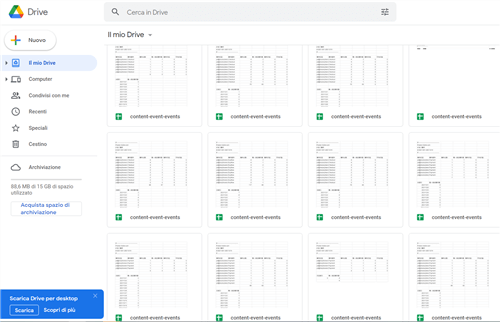
Backup telefono su PC da Google Drive
DroidKit è un gestore dati Android completo, che ti aiuta a eseguire il backup completo e selettivo di tutti i tuoi dati Android su PC, indipendentemente dal fatto che tu voglia gestire musica, foto , SMS, contatti , ecc., e salvarli. Visualizza l’anteprima prima di trasferire i dati su Android su PC. Ti libera da un cavo USB, quindi puoi eseguire il backup di Android su PC tramite WIFI. Con pochi semplici click ci arriverai. Scaricalo ora e gestisci facilmente i tuoi contenuti Android su PC in modo comodo e sicuro.
Passaggio 1. Collega il tuo dispositivo Android al PC tramite cavo USB > Scegli Gestore dati > Gestore Dispositivi.

Scegli Gestore Dispositivi
Passaggio 2. Fare clic su Inizia.

Fai clic su Inizia per continuare
Passaggio 3. Scegli Esporta Contenuto > Seleziona file di cui eseguire il backup.

Scegli Esporta contenuto
Passaggio 4. Seleziona i dati di cui desideri eseguire il backup > Fai clic sul pulsante Al PC.
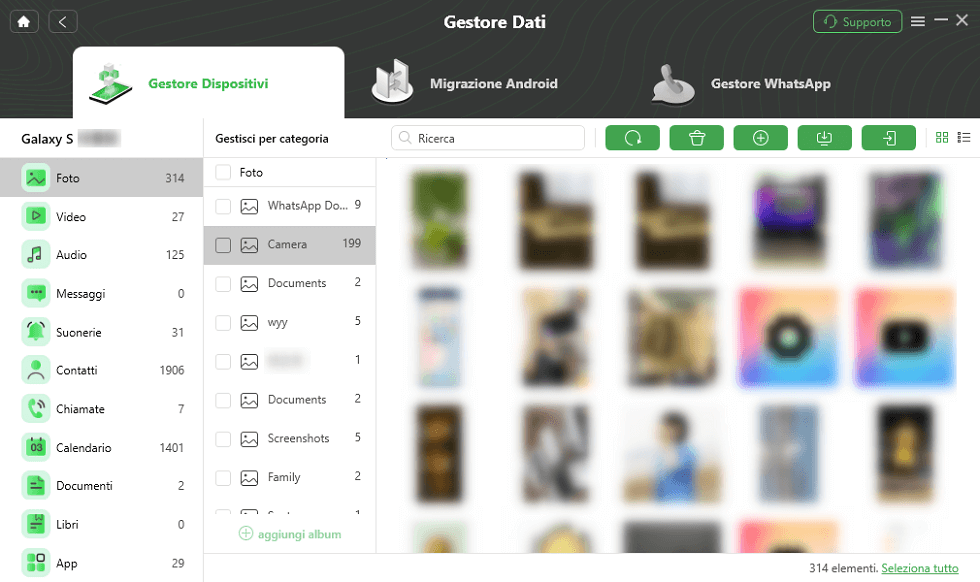
Trasferisci foto su PC
Passaggio 5. Backup completato.
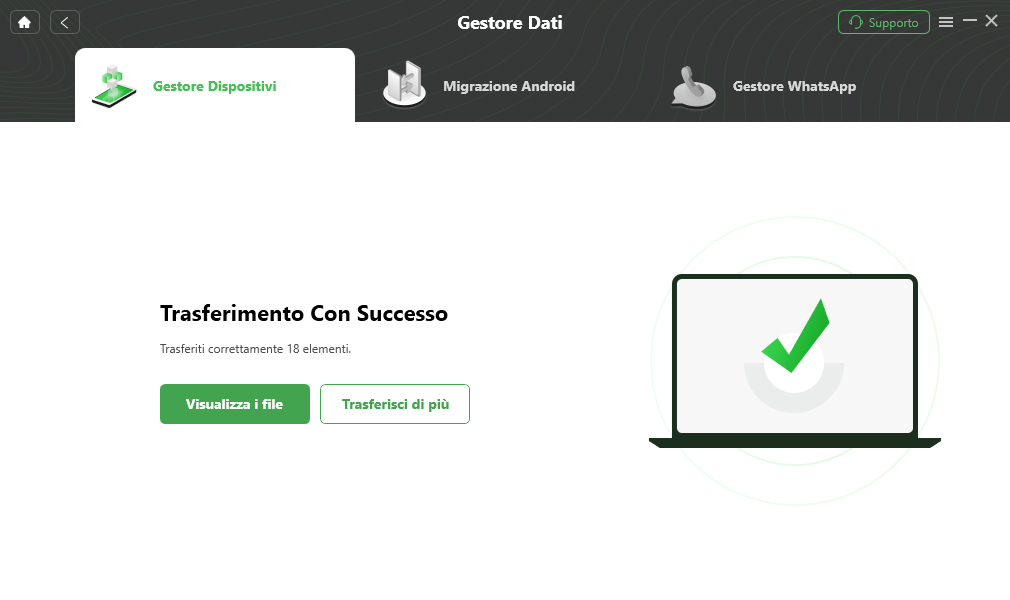
Trasferire con successo
Ecco i tre metodi comuni e convenienti per eseguire il backup di Android su PC, puoi farlo con i primi due, ma c’è un piccolo inconveniente che non ti consentono di visualizzare in anteprima e selezionare i dati di cui eseguire il backup. Al contrario, DroidKit non solo ti aiuta a visualizzare in anteprima e selezionare i dati per il backup del tuo Android su PC o Mac, ma anche a trasferire i dati da un dispositivo all’altro , sia esso iPhone o Android.
Domande relative al prodotto? Contatta il nostro team di supporto per ottenere una soluzione rapida >
